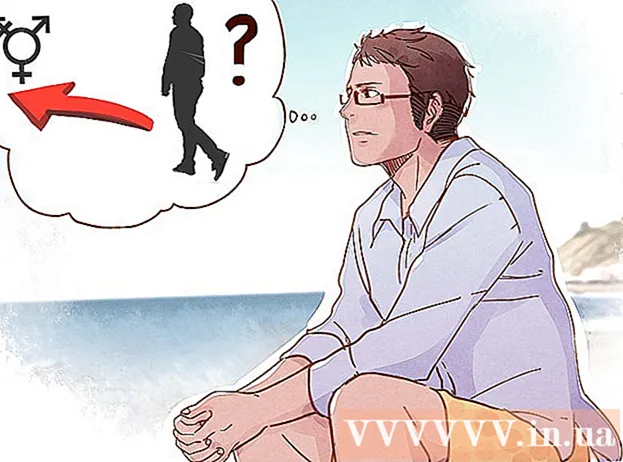Författare:
Judy Howell
Skapelsedatum:
27 Juli 2021
Uppdatera Datum:
1 Juli 2024

Innehåll
- Att gå
- Metod 1 av 2: Använda en Samsung Smart TV-fjärrkontroll
- Metod 2 av 2: Stäng av automatisk volym
Denna wikiHow visar hur du justerar volymen på en Samsung Smart TV med en Samsung-fjärrkontroll. Det finns många modeller av Samsung-fjärrkontroller, så knapparnas placering skiljer sig åt. Om du inte kan justera volymen med volymknapparna på fjärrkontrollen eller TV-panelen kan du behöva stänga av automatisk volym i TV: ns inställningar. Om din TV är inställd på att spela upp ljud via en mottagare och / eller externa högtalare kan du behöva använda en annan fjärrkontroll (eller ändra volymen på högtalarna manuellt) för att justera volymen.
Att gå
Metod 1 av 2: Använda en Samsung Smart TV-fjärrkontroll
 Slå på din TV. Du kan slå på din TV genom att trycka på knappen med den röda cirkeln med en linje genom toppen. Du hittar det längst upp till höger på fjärrkontrollen. Du kan också trycka på strömbrytaren på din TV-panel.
Slå på din TV. Du kan slå på din TV genom att trycka på knappen med den röda cirkeln med en linje genom toppen. Du hittar det längst upp till höger på fjärrkontrollen. Du kan också trycka på strömbrytaren på din TV-panel. - Om volymknapparna på din Samsung-fjärrkontroll inte fungerar (eller om volymen fortsätter att ändras medan du tittar på TV) kan du behöva stänga av automatisk volym i TV: ns inställningar.
- Om din TV är inställd på att spela ljud via externa högtalare kan du också behöva justera volymen på dessa högtalare.
 Hitta volymbrytaren. Det finns olika modeller av Samsung Smart Remote. Platsen för volymknapparna varierar något efter modell.
Hitta volymbrytaren. Det finns olika modeller av Samsung Smart Remote. Platsen för volymknapparna varierar något efter modell. - De flesta fjärrkontroller har en plusknapp + för att öka volymen och en minusknapp - för att sänka den.
- Andra fjärrkontroller har en stapelformad knapp med texten "VOL" under. När du ser den här knappen (vanligtvis längst ner på fjärrkontrollen), använd den för att öka och sänka volymen.
 Tryck på + för att öka volymen. Om din fjärrkontroll har ett "VOL" -fält, tryck uppåt med tummen för att öka volymen.
Tryck på + för att öka volymen. Om din fjärrkontroll har ett "VOL" -fält, tryck uppåt med tummen för att öka volymen. - När du ökar volymen visas en stapel på TV-skärmen som visar volymen på en skala. Den vänstra sidan av skalan (0) är den mjukaste och den högra sidan (100) är den hårdaste.
 Tryck på - för att sänka volymen. Om din fjärrkontroll har ett "VOL" -fält, tryck ner det med tummen för att sänka volymen.
Tryck på - för att sänka volymen. Om din fjärrkontroll har ett "VOL" -fält, tryck ner det med tummen för att sänka volymen.  Tryck STUM för att stänga av ljudet tillfälligt. Knappen kan se ut som en högtalarikon med ett X över.
Tryck STUM för att stänga av ljudet tillfälligt. Knappen kan se ut som en högtalarikon med ett X över. - Tryck på MUTE igen för att sätta på ljudet igen.
Metod 2 av 2: Stäng av automatisk volym
 Slå på din TV. Du kan slå på din TV genom att trycka på strömbrytaren längst upp till vänster på fjärrkontrollen eller på strömbrytaren på TV-panelen.
Slå på din TV. Du kan slå på din TV genom att trycka på strömbrytaren längst upp till vänster på fjärrkontrollen eller på strömbrytaren på TV-panelen. - Använd den här metoden om din TV: s volym ändras medan du tittar på TV, eller om det inte fungerar att justera volymen med din Samsung-fjärrkontroll.
- Det finns många versioner av Samsung-fjärrkontroller, men den här metoden borde fungera för nästan alla modeller.
 Tryck på Start på din Samsung-fjärrkontroll. Det här är knappen som ser ut som ett hus. Detta tar dig till startskärmen på din TV.
Tryck på Start på din Samsung-fjärrkontroll. Det här är knappen som ser ut som ett hus. Detta tar dig till startskärmen på din TV. - Om du inte ser det här alternativet, tryck på ≣ Meny.
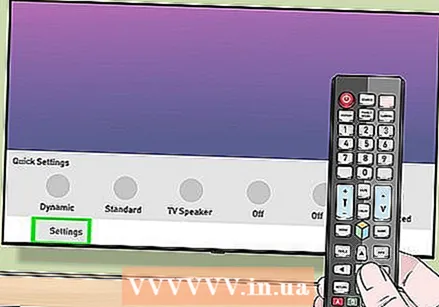 Välj inställningar. Använd pilarna på fjärrkontrollen för att navigera upp och ner i menyn. Tryck höger för att öppna en undermeny.
Välj inställningar. Använd pilarna på fjärrkontrollen för att navigera upp och ner i menyn. Tryck höger för att öppna en undermeny. - Om du klickade i föregående steg ≣ Meny du kan hoppa över det här steget.
 Välj Ljud. Detta öppnar ljudinställningarna.
Välj Ljud. Detta öppnar ljudinställningarna.  Välj Expertinställningar eller Andra inställningar. Det här alternativet varierar beroende på modell.
Välj Expertinställningar eller Andra inställningar. Det här alternativet varierar beroende på modell. - Om du inte ser något av dessa alternativ, leta efter högtalarinställningar.
 Välj Automatisk volym. Du hittar det här alternativet längst ner i menyn. Tre alternativ visas:
Välj Automatisk volym. Du hittar det här alternativet längst ner i menyn. Tre alternativ visas: - Vanligt: Detta jämnar ut ljudet så att volymen förblir konsekvent när du byter kanal och videokälla.
- Natt: Detta utjämnar ljudet så att volymen förblir låg när du tittar på TV sent på kvällen. Detta läge stänger av automatisk volym under dagen.
- Från: Detta stänger av automatisk volym.
 Välj från. Om automatisk volym är inställd på "Normal" eller "Natt" kommer din volym troligen att ändras när du tittar på TV. Om du ändrar den här inställningen ser du till att din TV inte ändrar volymen på egen hand utan din inmatning.
Välj från. Om automatisk volym är inställd på "Normal" eller "Natt" kommer din volym troligen att ändras när du tittar på TV. Om du ändrar den här inställningen ser du till att din TV inte ändrar volymen på egen hand utan din inmatning.